در آموزش ریست کردن پسورد وردپرس در هاست خواهید توانست رمز عبور فراموش شده وردپرس خود را ریست کرده و به رمز عبور موردنظر خود تغییر دهید. با آموزش ریست رمز عبور وردپرس در هاست سی پنل می توانید مشکل عدم ورود به سیستم مدیریت محتوای وردپرس خود را که بدلیل فراموشی رمز عبور یا تغییر آن بوده است حل کنید. همانطور که می دانید رمز عبور ها در دیتابیس بصورت کد شده می باشند، پس تنها با تغییر این مقدار موفق به تغییر پسورد وردپرس نمی شوید.
در این آموزش خواهید آموخت:
- چگونه وارد هاست خود شوید
- چگونه وارد دیتابیس خود شوید
- چگونه فیلد مربوط به رمز عبور وردپرس را بیابید
- چگونه رمز عبور کد نشده وارد کنید
با آموزش ریست کردن پسورد وردپرس در هاست سی پنل می توانید هر رمز عبوری را که برای هر کاربری در سیستم مدیریت محتوای وردپرس قرار داده اید را به راحتی از طریق دیتابیس در هاست خود تغییر دهید. در واقع در این آموزش می توانید علاوه بر آموزش ریست کردن پسورد وردپرس در هاست بیاموزید که چگونه هر اطلاعاتی از هر کاربری را در دیتابیس یک سایت وردپرسی تغییر دهید اعم از ایمیل، نام کاربری و مواردی که در این جدول از دیتابیس ذخیره می شود.
آموزش ریست کردن پسورد وردپرس در هاست سی پنل
در بسیاری از شرایط مختلفی که کاربر یا مدیران سایتی دارای یک سایت وردپرسی هستند، پیش می آید که رمز عبور خود را تغییر دهند. در وردپرس گزینه ای تحت عنوان فراموشی رمز عبور وجود دارد که ممکن است درست عمل نکند. مثل زمانی که هاست شما قادر نیست ایمیل های مدیریتی را ارسال کند یا حتی رنج IP سرور توسط سرویس دهنده ایمیل مسدود شده است یا هر دلیل دیگری که مانع از ریست رمز عبور وردپرس شما می شود.
در این شرایط بهترین کار این است که از طریق هاست خود اقدام کنید. اگر شما هم جزو کاربرانی باشید که از دهاستینگ هاست وردپرس ارزان تهیه کرده اید، قادر خواهید بود تا از طریق دیتابیس سایت خود که در هاست سی پنل موجود است، اقدام به ویرایش اطلاعات درج شده را داشته باشید. به همین جهت در این مقاله آموزشی با ما همراه باشید تا آموزش ریست کردن پسورد وردپرس در هاست Cpanel را با یکدیگر مرور کنیم.
ورود به هاست وردپرس جهت ریست پسورد وردپرس
به جهت این که بتوانید طبق آموزش ریست کردن پسورد وردپرس در هاست اقدام کنید، ابتدا می بایست وارد سی پنل هاست خود شوید. پیشتر در وبلاگ آموزشی دهاستینگ آموزش ورود به سی پنل داده شده است. تنها راهی که می توان خیلی راحت بدون هیچ دردسری پسورد وردپرس را ریست کرد از طریق هاست می باشد. شاید در ظاهر مشکل به نظر برسد اما خواهید آموخت که آموزش ریست کردن پسورد وردپرس در هاست از طریق سی پنل بسیار ساده و سریع خواهد بود.
ورود به دیتابیس هاست وردپرس جهت ریست پسورد وردپرس
پس از آن که وارد هاست وردپرس خود شدید، طبق تصویر زیر در بخش Databases که مربوط به ابزارهای مدیریتی دیتابیس ها در هاست می شود بر روی گزینه phpmyadmin کلیک کنید. این قسمت بطور ساده اگر بخواهیم بگوییم ویرایش جداول دیتابیس شما در هاستتان می باشد. در این قسمت می توانید تمام رکوردها و دیتاهایی که در دیتابیس شما ذخیره شده است را مشاهده و ویرایش کنید.
پس از کلیک بر روی گزینه phpmyadmin خواهید دید که وارد محیط مدیریت و ویرایش دیتاهای دیتابیس ها می شوید. در این قسمت در سمت چپ دیتابیس های شما لیست شده اند که با کلیک بر روی هر کدام بصورت لیست بازشو جداول آن در پایین تر نمایش داده می شود. همچنین اگر بر روی نام دیتابیس در سمت چپ کلیک کنید در مرکز صفحه جداول دیتابیس جهت مدیریت باز می شوند.
یافتن و ویرایش فیلد رمز عبور در جدول یوزر دیتابیس
در این محیط در سمت چپ بر روی نام دیتابیس خود کلیک کنید. هم از طریق همان سایدبار سمت چپ می توانید و هم در مرکز صفحه می توانید بر روی جدولی با نام wp_users کلیک کنید. این جدول شامل اطلاعات کاربران وردپرس شما می باشد که می توانید داده های مربوط به هر کاربر را در آن ویرایش کنید.
پس از آن که بر روی جدول wp_users کلیک کرده اید، در مرکز صفحه رکورد های مربوط به این جدول نمایش داده می شود. این رکورد ها حاوی اطلاعات کاربران وردپرس شما می باشد. این کاربران نیز شامل مدیران، مشترکین، نویسنده ها، مشتری ها و هر گروه کاربری می شود.
طبق تصویر فوق مشخص است که ما یک کاربر که مدیر می باشد در وردپرس خود داریم. حال می خواهیم رمز عبور این کاربر را ریست کنیم یا تغییر دهیم. در اینجا می بایست در سمت چپ رکورد بر روی گزینه Edit کلیک کنیم تا بصورت کامل وارد ویرایش این رکورد از جدول wp_users شویم.
پس از کلیک بر روی گزینه Edit کاربر موردنظر طبق تصویر زیر وارد محیط ویرایش این کاربر در دیتابیس می شویم. در این محیط می توانیم رمز عبور موردنظر خود را بدون کد شدن وارد کنیم و پس از ورود به وردپرس این رمز را برای همیشه بدون مشکل امنیتی داشته باشیم.
آموزش ریست کردن پسورد وردپرس در هاست بصورت کد نشده
همانطور که در آموزش ریست کردن پسورد وردپرس در هاست در این مقاله آموزشی در دهاستینگ گفته شد، می توانیم بدون این که رمز کد شده ای وارد کنیم، رمز عبور موردنظرمان را وارد کنیم و آن را ذخیره کرده و در نهایت بدون مشکل وارد وردپرس خود شویم. در این روش در قسمت user_pass که مربوط به فیلد رمز عبور وردپرس می باشد، در قسمت varchar(250) عبارت MD5 را انتخاب می کنیم.
MD5 یک نوع رشته متنی است که محتوای متنی را می گیرد و آن را بصورت کد شده تغییر می دهد. این مقدار کد شده دقیقاً همان مقدار رمز عبور وردپرسی است که پس از تغییر کد می شود. پس از انتخاب این گزینه کافیست در سمت راست این مقدار رمز عبور وردپرس موردنظر خود را وارد کنید.
بطور مثال ما در اینجا رمز عبور ساده 123456789 را وارد کرده ایم. شما هم می توانید این رمز عبور را وارد کنید و در نهایت بر روی دکمه Go کلیک کنید تا این رمز عبور برای شما نسبت داده شود. پس از آنکه بر روی این دکمه کلیک کردید تغییرات شما ذخیره خواهد شد و خواهید دید که رمز مجدد بصورت کد شده تغییر خواهد کرد.
نکته: نکته ای که در این قسمت وجود دارد این است که شما فقط یک بار، می توانید رمز عبوری که وارد کرده اید را جهت ورود در صفحه ورود وردپرس وارد کنید. با این کار این رمز عبور به شکلی که کد شده بود باریتان در نظر گرفته می شود و این رمز عبور شما خواهد بود تا بتوانید وارد شوید و مجدد از طریق وردپرس رمز عبور جدیدی برای خود در نظر بگیرید.
دقت داشته باشید که بلافاصله پس از تغییر رمز عبور با روش MD5، می بایست از طریق صفحه ورود اصلی وردپرس خود با رمز عبوری که وارد کرده اید وارد شوید. وارد شدن یکبار بلافاصله الزامی است تا این رمز عبور تثبیت شود.
شما عزیزان می توانید با تهیه هاست وردپرس اروپا، در صورت وجود مشکل در ریست پسورد وردپرس، در بخش پشتیبانی تیکت ارسال کنید تا کارشناس رمز عبور شما را تغییر داده و رمز عبور جدید را برایتان ارسال کند. همواره در صورتی که هر مشکلی در سایت وردپرسی خود داشته باشید پشتیبان شما خواهیم بود.

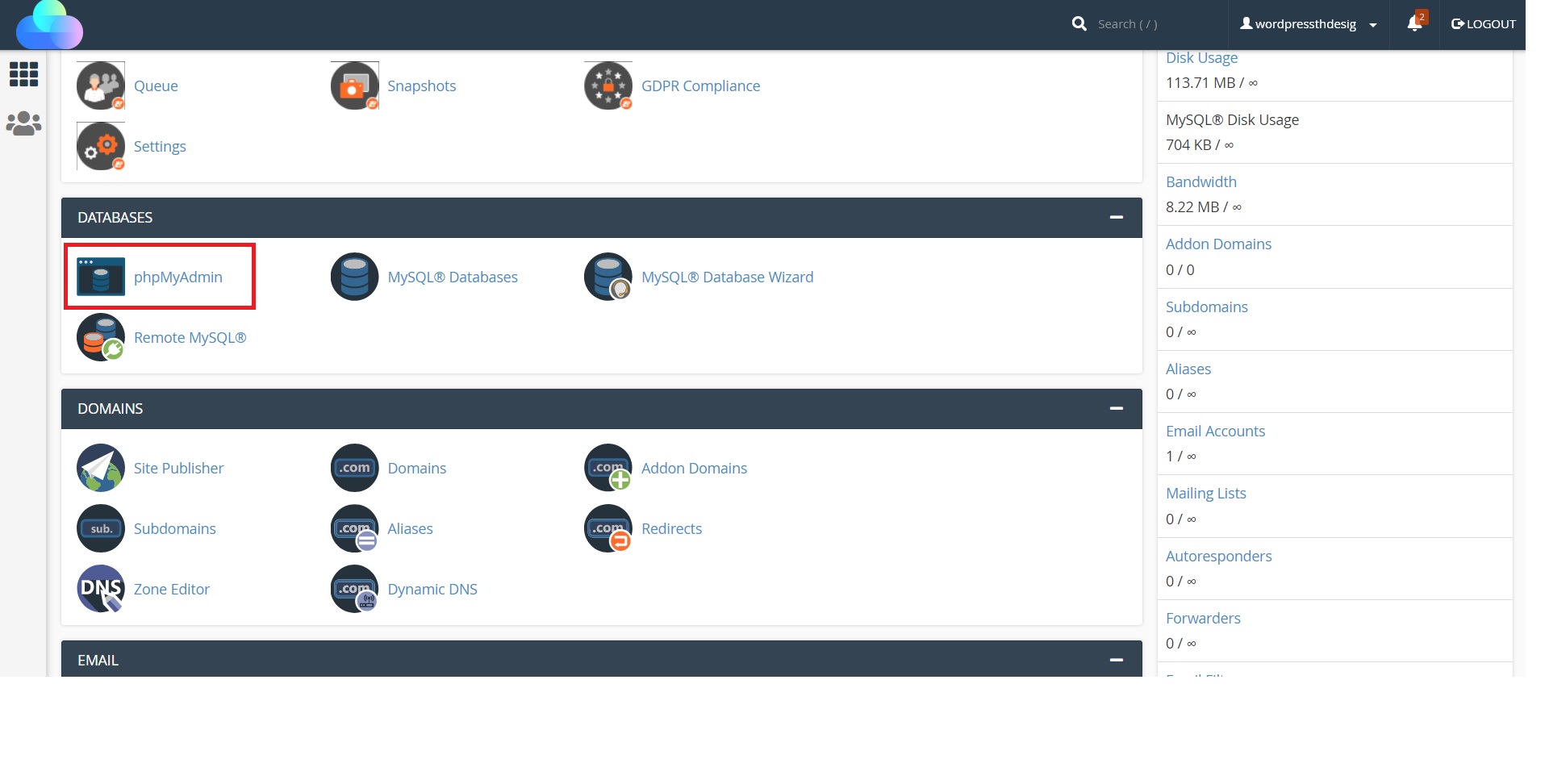
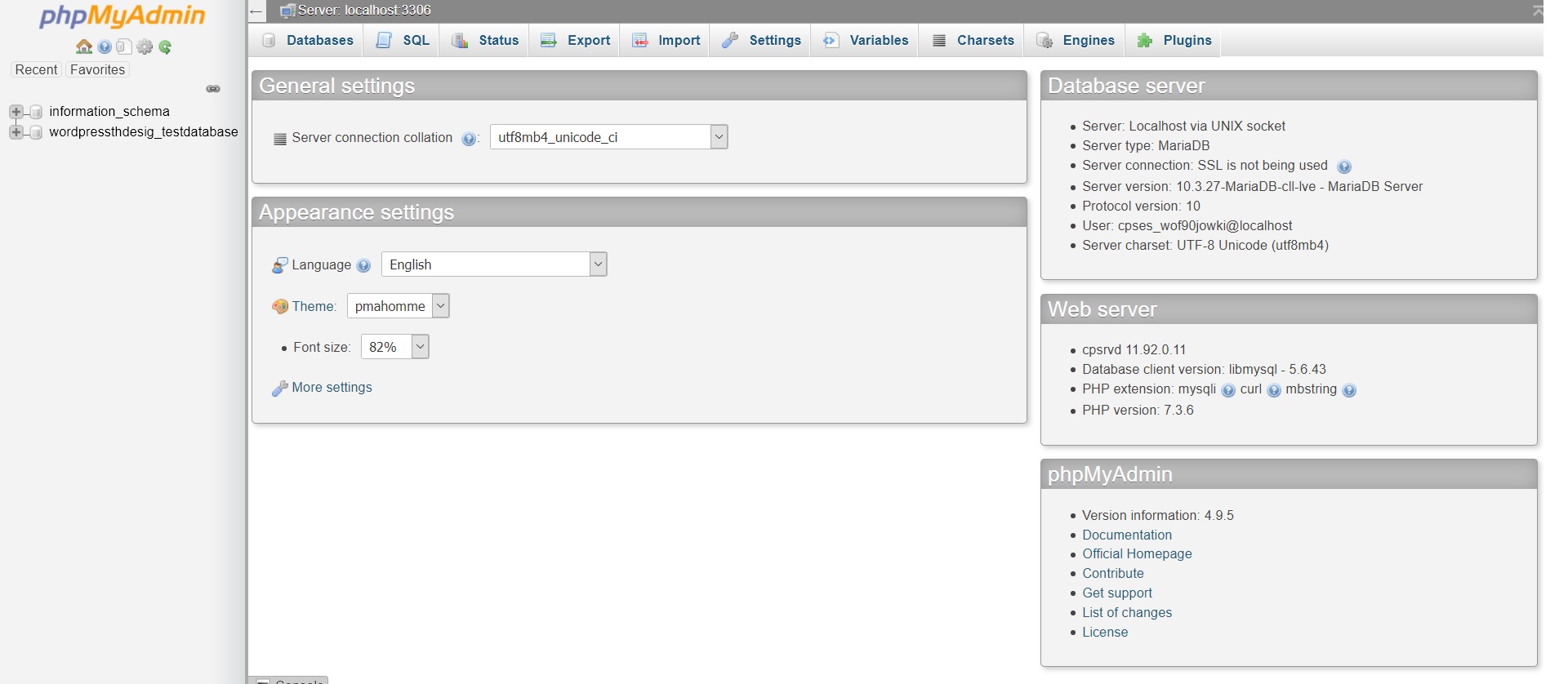
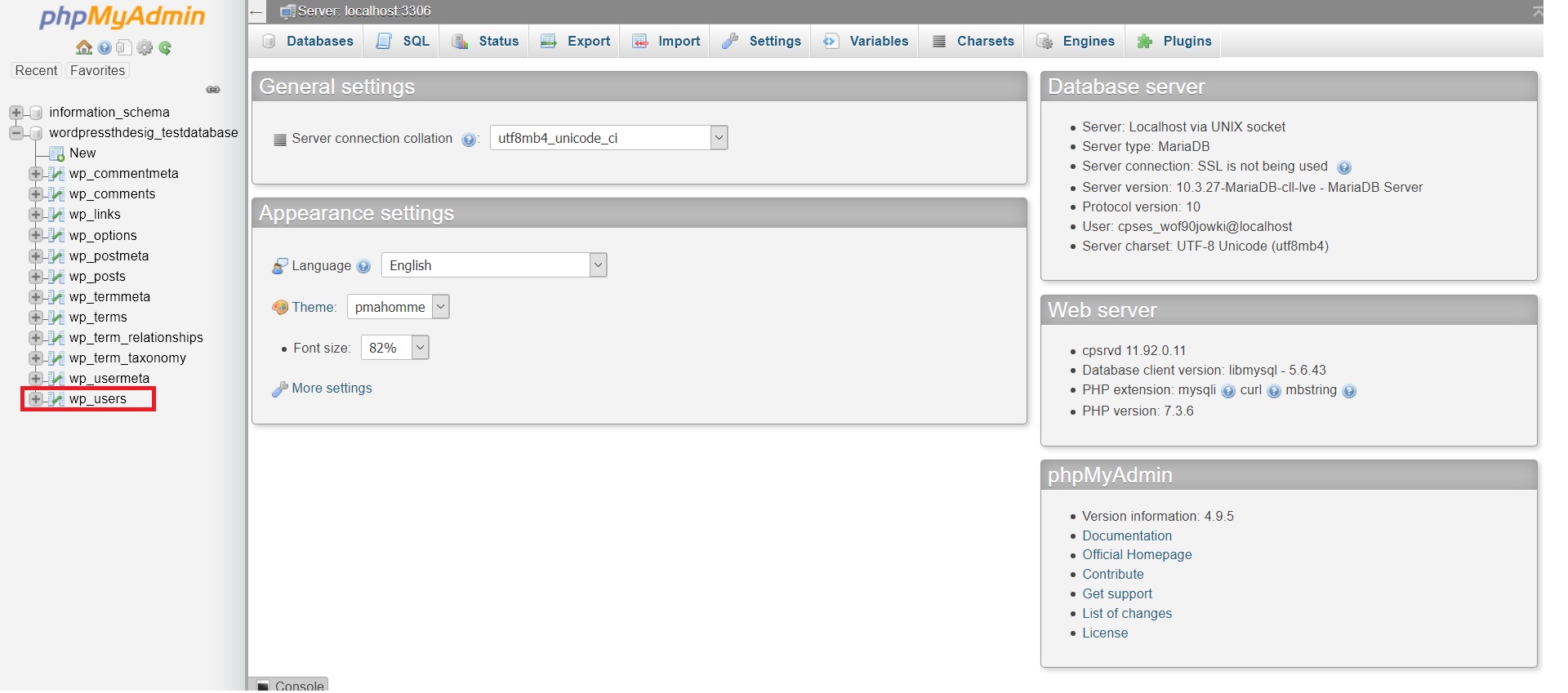
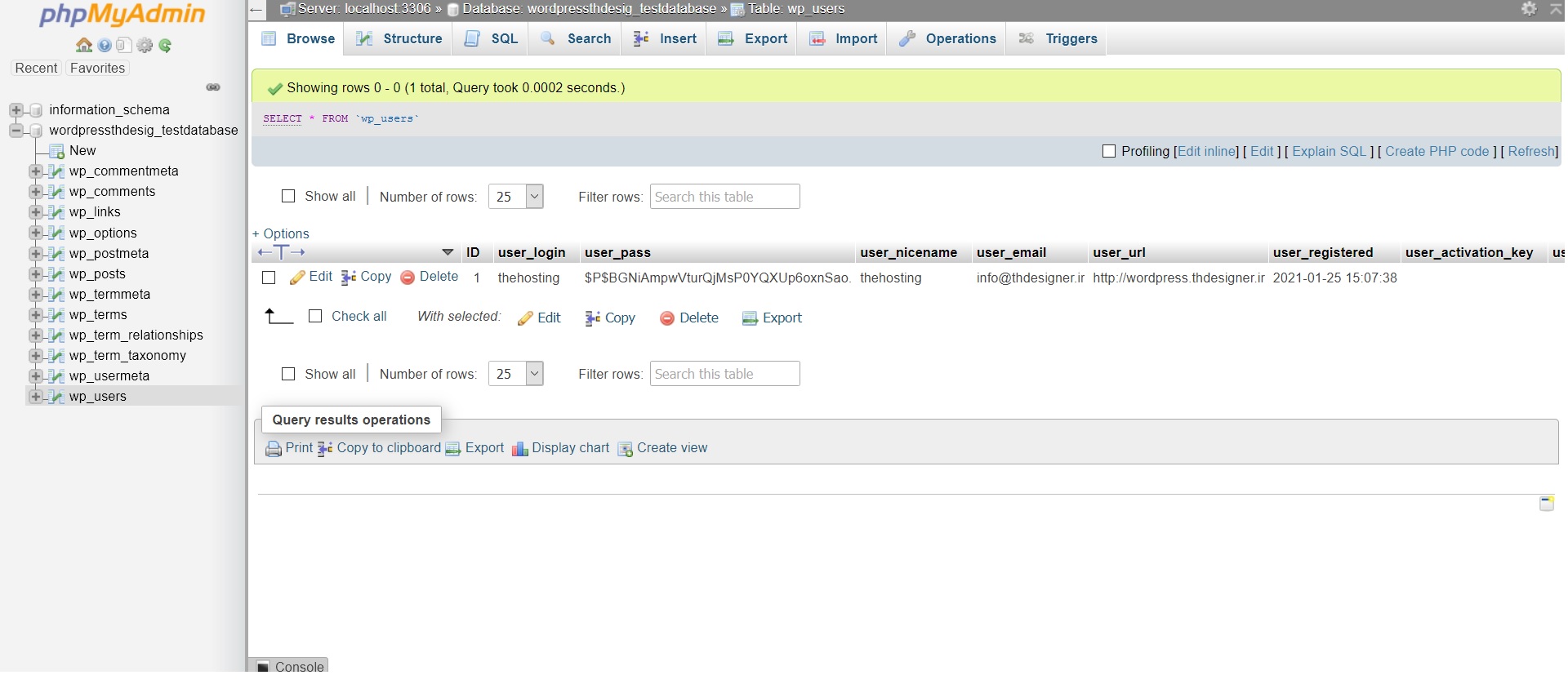
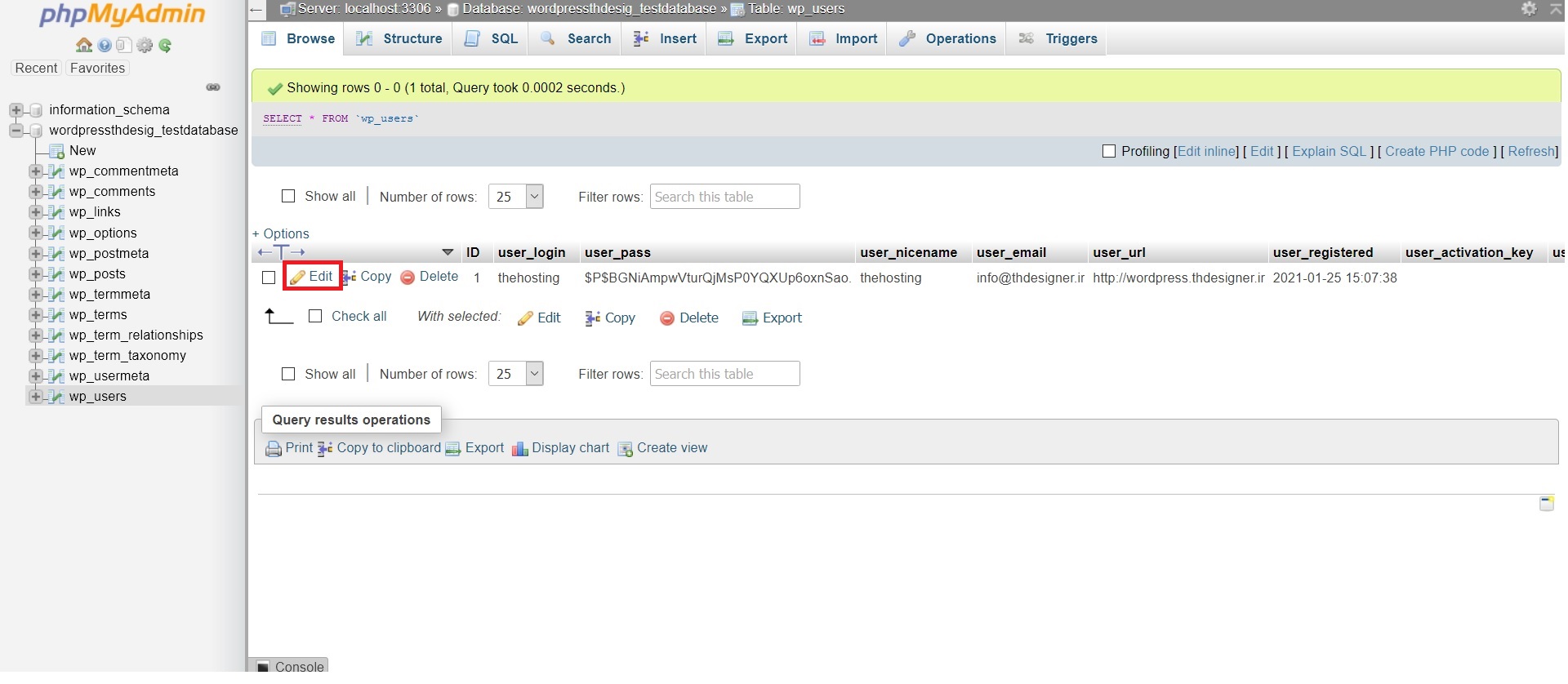
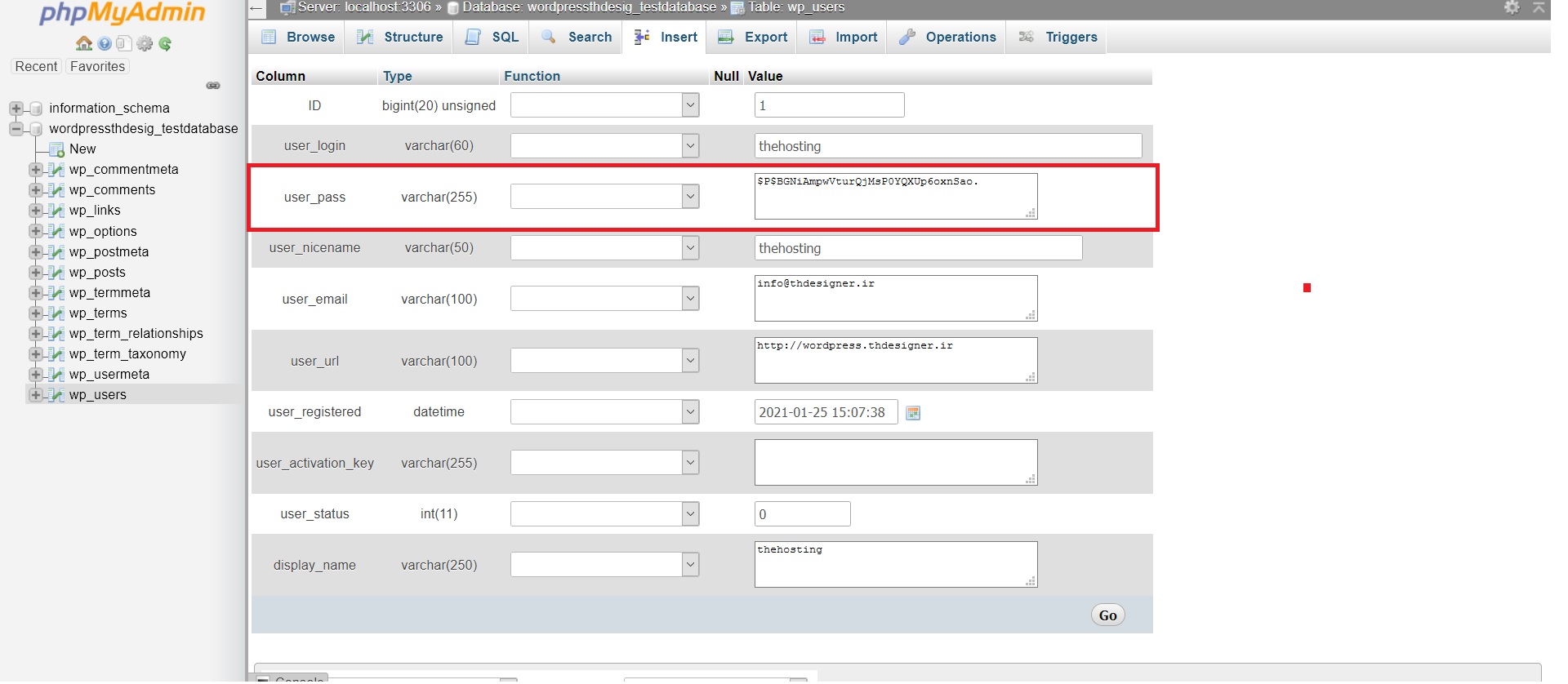

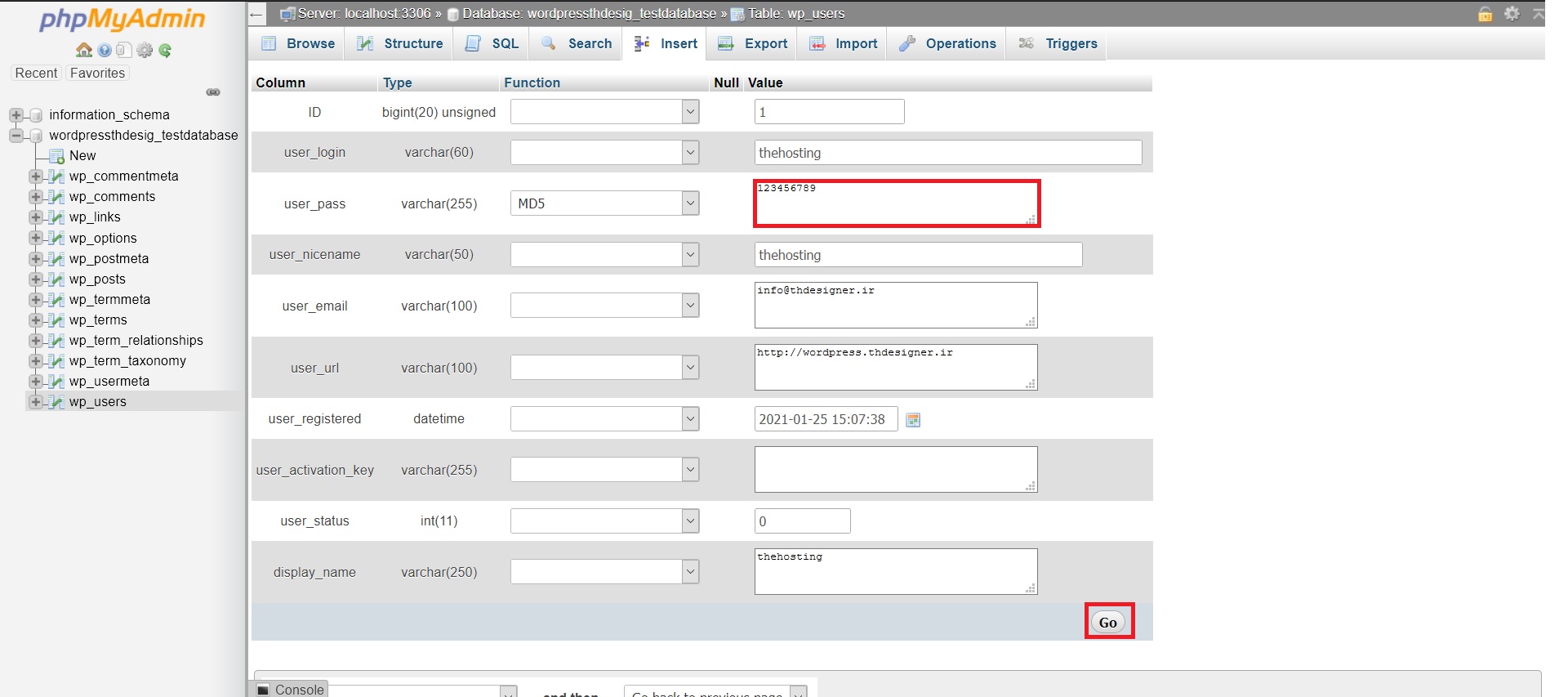
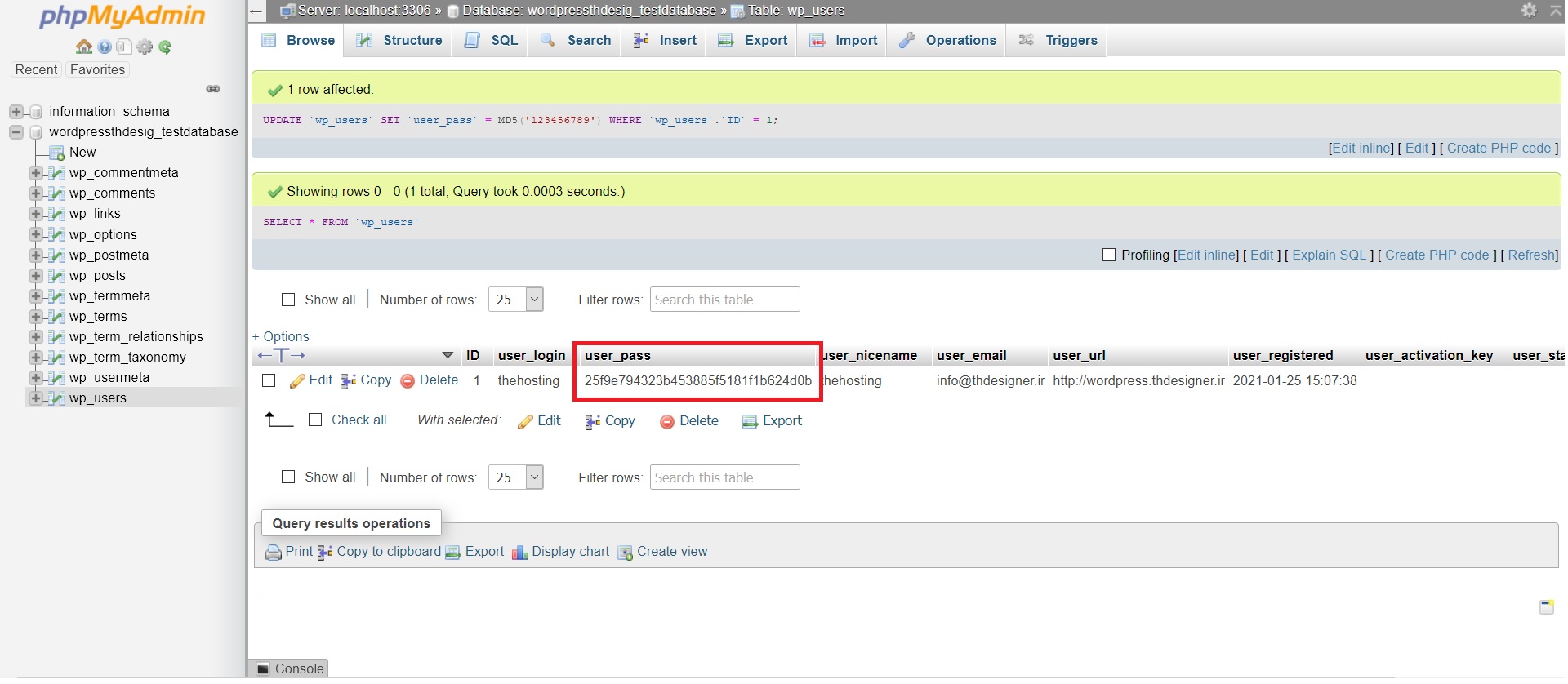
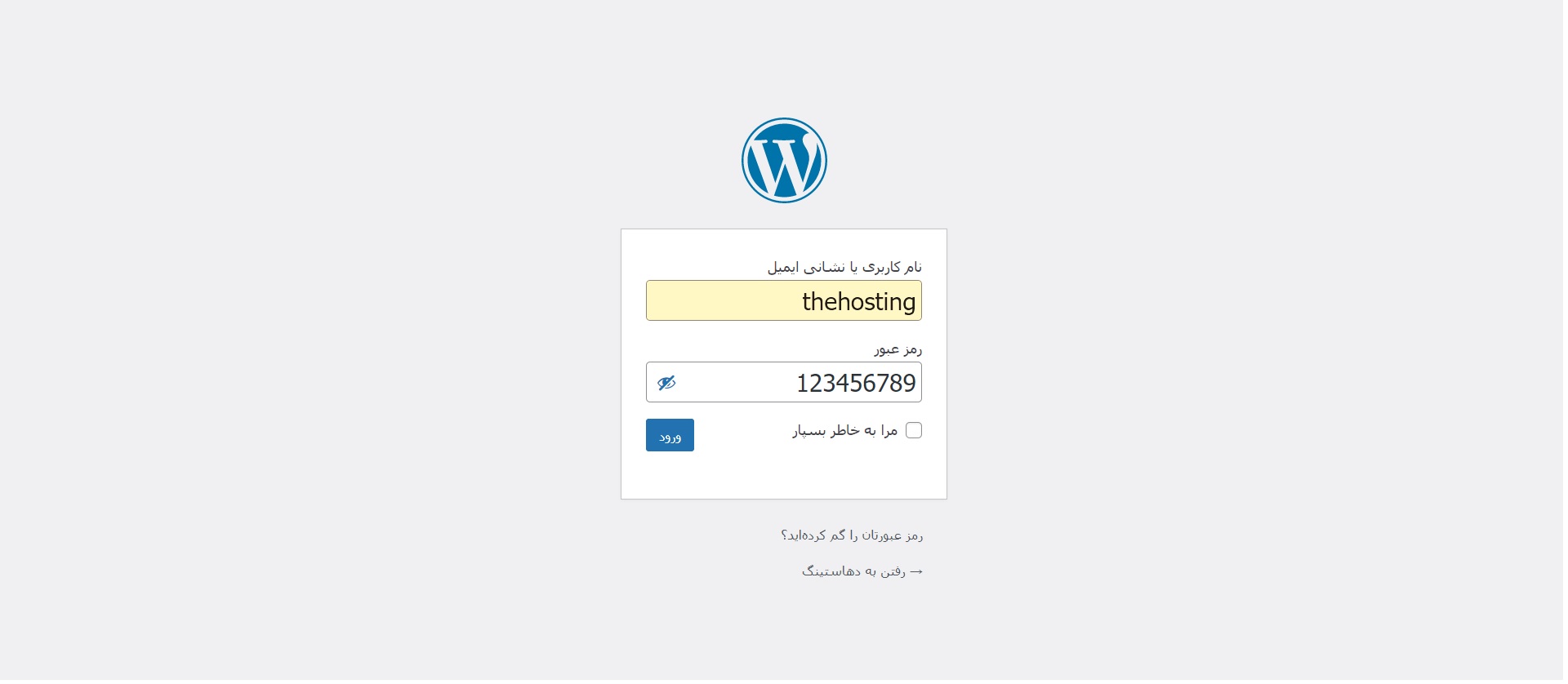








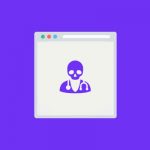
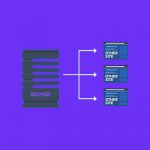

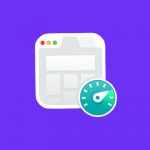
آخرین نظرات